
Spisu treści:
- Autor John Day [email protected].
- Public 2024-01-30 11:29.
- Ostatnio zmodyfikowany 2025-01-23 15:03.

W poprzednim artykule omówiłem, jak zrobić ESP8266 jako punkt dostępowy.
A w tym artykule pokażę jak podłączyć ESP8266 do sieci wifi (uczynienie ESP8266 jako klientem).
Przed przystąpieniem do samouczka upewnij się, że dodałeś płytkę ESP8266 do Arduino IDE. Jeśli nie, śledzenie tego samouczka będzie bezużyteczne. Aby dodać płytkę ESP8266 do Arduino IDE, zobacz ten artykuł „Get Started With ESP8266 (NodeMCU Lolin V3)”
Krok 1: Wymagane składniki


to jest komponent, którego potrzebujesz w tym samouczku:
- NodeMCU ESP8266
- micro USB
- Laptop
- Punkt dostępu
- Połączenie internetowe (opcjonalnie)
Krok 2: Programowanie
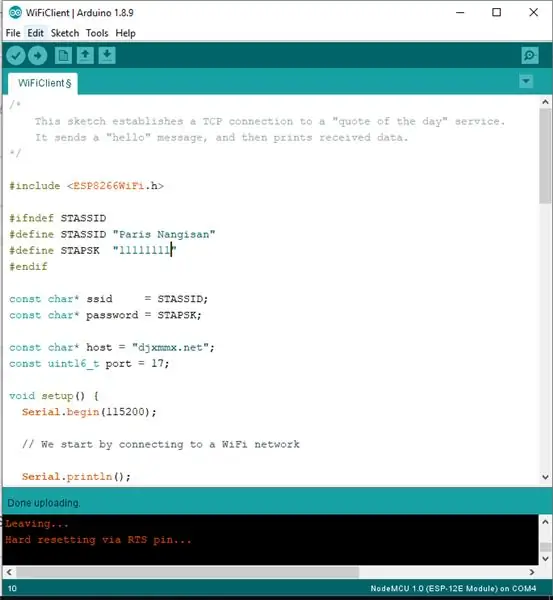
Po dodaniu płytki ESP8266 do Arduino IDE. będą dodatkowe przykładowe programy specjalnie dla ESP8266, które można wykorzystać. Do podłączenia ESP8266 do sieci WiFi. Oznacza to, że zmienimy tryb EPS8266 na klienta WiFi. to jest sposób:
- Otwórz Arduino IDE
- Kliknij plik> Przykłady> ESP8266WiFi> Klient WiFi
- Dostosuj następujący kod do danych, które posiadasz
#define STASSID "twój-ssid" //nazwa Wi-Fi, która ma być używana
#define STAPSK "twoje-hasło" //hasło
Następnie wgraj szkic na płytkę ESP8266. I poczekaj, aż się skończy.
Krok 3: Wynik
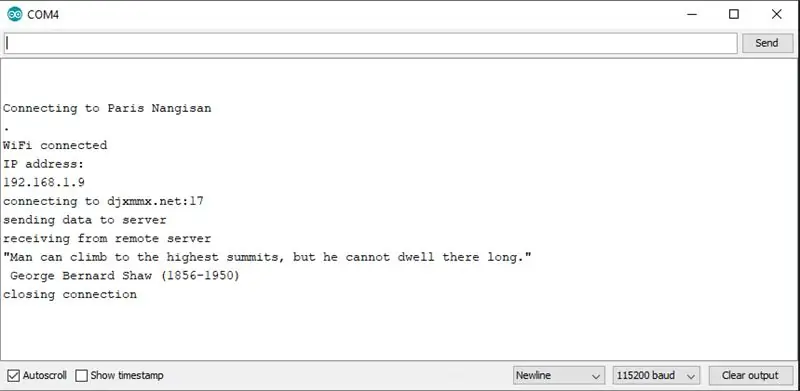
Po zakończeniu przesyłania szkicu. Oto sposób, aby zobaczyć wyniki:
- Otwórz monitor szeregowy
- Kliknij reset na płycie ESP8266
- Po pomyślnym połączeniu wynik będzie wyglądał jak na rysunku 1
- Jeśli połączenie nie zostanie pomyślnie połączone, wynik nie będzie taki jak na rysunku 1
Zalecana:
Podłącz Magicbit do Thingsboard: 3 kroki

Podłącz swój Magicbit do Thingsboard: W tym projekcie będziemy przesyłać dane z czujników podłączonych do magicbitu, które możemy wyświetlić wizualnie na tablicy rzeczy
Podłącz wiele monitorów do laptopa: 3 kroki

Podłączanie wielu monitorów do laptopa: Potrzebne elementy: Monitory (Ważne: złącze VGA z zasilaczem USB) - 2 szt. Uchwyt ścienny do telewizora/monitorów - 2 szt. Konwerter USB 3.0 na VGA - 1 szt. 1 na 2 lub 1 na 4 rozdzielacz / adapter USB (do zasilania monitorów) - 1 szt. Pianka PVC o grubości 5 mm
Podłącz bezpiecznik męski AC: 4 kroki (ze zdjęciami)

Podłącz bezpiecznik męski AC: Używałem tych tanich męskich gniazd zasilania AC z Amazon i Ebay w wielu moich projektach. Są łatwe do włączenia do moich elektronicznych obudów i zapewniają zarówno przełącznik, jak i bezpiecznik dla dowolnego obciążenia. Niestety brak średnicy okablowania
Zegar ESP32 korzystający z WiFi, ESP-NOW i sieci komórkowej: 4 kroki

Zegar ESP32 korzystający z WiFi, ESP-NOW i Cellular: Jest to zegar Wi-Fi oparty na ESP32, który stworzyłem na zawody bezprzewodowe. Postanowiłem, że ten zegar będzie nadmiernie bezprzewodowy, więc używa trzech różnych form komunikacji bezprzewodowej (WiFi, ESP-NOW i Cellular). Telefon jest podłączony do wieży komórkowej i
Podłącz iPoda lub inny odtwarzacz MP3 do zwykłych głośników domowych bez drogiego i nieporęcznego wzmacniacza!: 4 kroki

Podłącz iPoda lub inny odtwarzacz MP3 do zwykłych głośników domowych bez drogiego i nieporęcznego wzmacniacza!: Czy masz mnóstwo dodatkowych głośników stereo, które albo są dostarczane z tanimi zestawami stereo, które się zepsuły, albo po prostu masz je bez wyraźnego powodu? W tej instrukcji pokażę, jak podłączyć je do dowolnego odtwarzacza Mp3 lub dowolnego urządzenia z portem dźwiękowym
